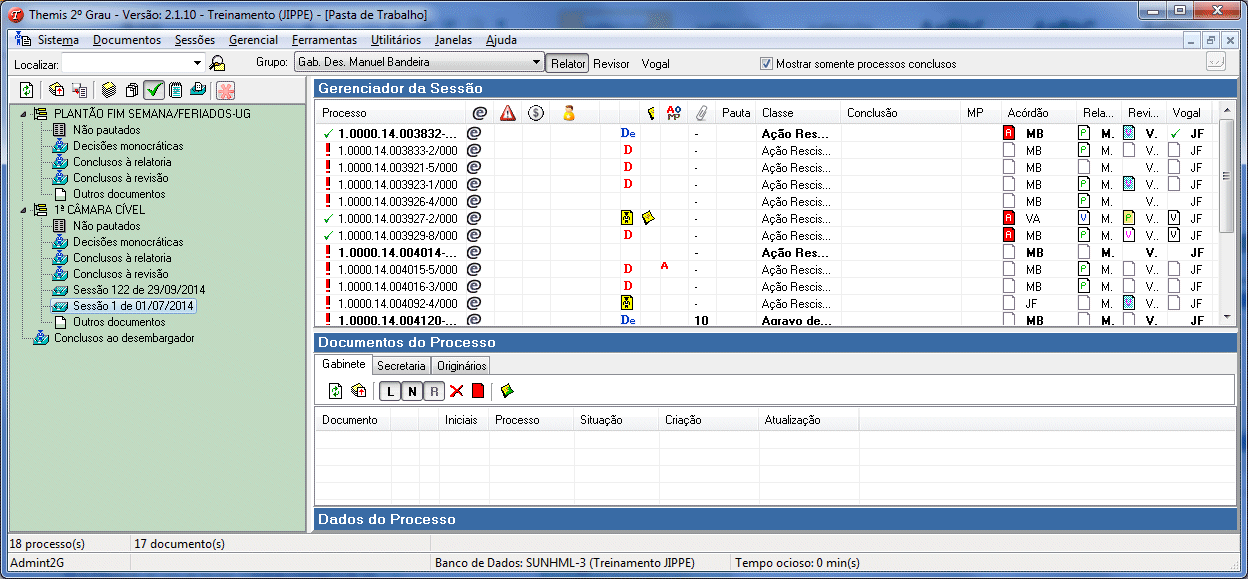Ícones da Pasta de Trabalho
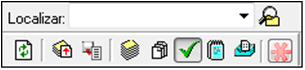
Atualizando a "Tela" da Pasta de Trabalho 
Atualizando Documentos no Sistema 
Recuperando Documentos Enviados para Fora do Themis 
É possível trabalhar com um documento fora do Themis e depois atualizá-lo novamente no sistema. Para isso, basta clicar com o botão direito do mouse sobre o documento, selecionar “Enviar para fora do Themis” e escolher onde o mesmo será salvo (pendrive, área de trabalho, etc).
Essa funcionalidade serve para buscar os documentos cujas cópias foram “Enviadas para fora do Themis”. Ao clicar nessa opção, abre-se uma janela onde podem ser visualizados os documentos encontrados fora do sistema. Selecione aqueles que deseja que retornem ao Themis. Os documentos retornarão ao sistema, substituindo os textos anteriores, automaticamente.
NÃO É POSSÍVEL, para o funcionamento correto da função, ALTERAR O NOME DO DOCUMENTO. Se isso ocorrer, não serão corretamente sobrepostos os documentos.

Ao clicar no ícone “Ver todos os processos” serão apresentados na tela à direita todos os processos relativos às pastas: Não Pautados, Conclusos (à relatoria, à revisão e ao Desembargador), Sessão Prevista e Sessão definitiva. Clicando em uma coluna específica pode-se ordenar os processos de acordo com ela.
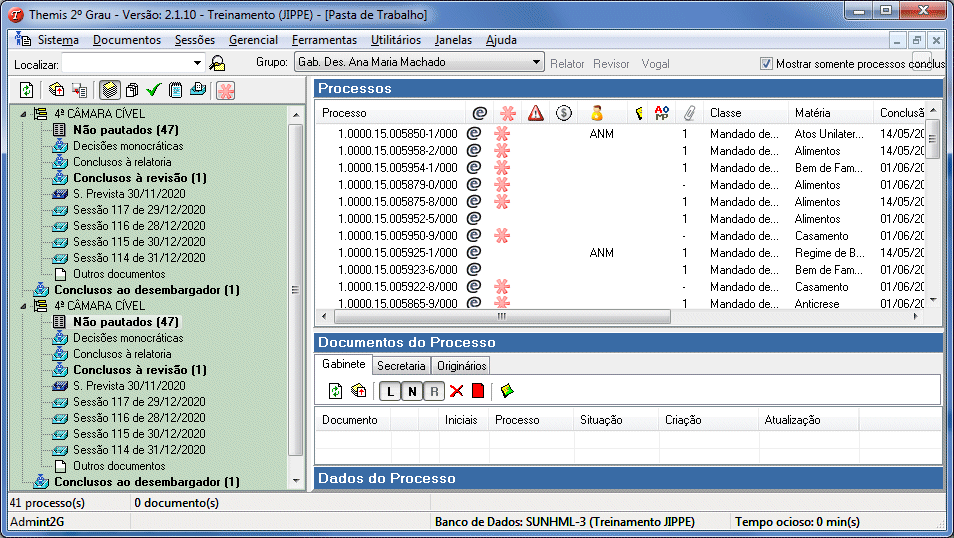

Para a visualização de documentos vinculados aos processos basta clicar "Ver todos os Documentos".
No canto direito da tela pode-se filtrar o tipo de documento que você quer visualizar, bastando para isso selecionar o documento desejado dentre as opções acórdãos, projetos de acórdãos, relatórios, votos de revisor e vogal e decisão monocrática, desmarcando os outros e clicando em OK.
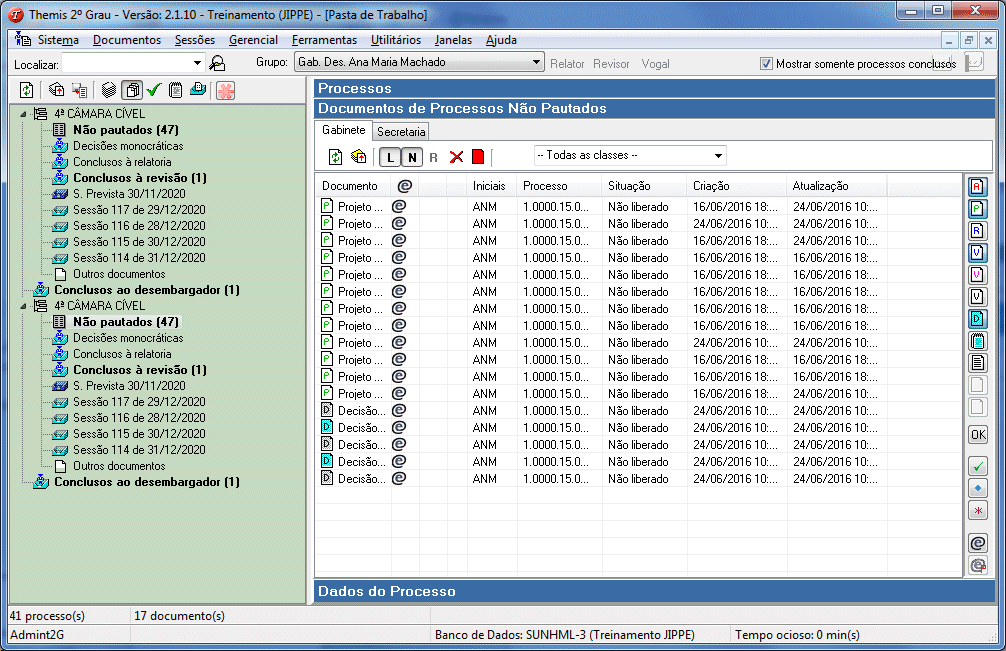
Nessa opção o Desembargador pode verificar todos os documentos disponibilizados para conferência e os assessores podem conferir aqueles que já foram revistos pelo desembargador. Além disso, o desembargador pode selecionar e assinar massivamente documentos como relatórios, despachos, decisões monocráticas, etc.
Essa opção é utilizada também para assinar as tiras da sessão no gabinete, se o Presidente da Câmara assim o desejar. Basta selecionar a aba “Secretaria” e o filtro “Exibir Tiras”.

Nesta forma de visualização é possível acessar o “Gerenciador de Sessão” apenas na sessão definitiva. O Gerenciador permite que os gabinetes observem a preparação da sessão, podendo verificar os documentos redigidos por todos gabinetes envolvidos
E Essa ferramenta permite a administração de todos os documentos da sessão, relacionando as iniciais dos desembargadores envolvidos, a função de cada um deles naquela sessão, bem como os documentos já liberados por cada gabinete envolvido.